Как включить/отключить автоочистку диска в Windows 11
 В операционной системе Windows 11 есть функция контроля памяти. Название функции не соответствует её сути, она никак не связана с оперативной памятью, а отвечает увеличение свободного места на системном диске. Если точно удаляет временные файлы, файлы в корзине, а так же файлы из папки загрузки Windows.
В операционной системе Windows 11 есть функция контроля памяти. Название функции не соответствует её сути, она никак не связана с оперативной памятью, а отвечает увеличение свободного места на системном диске. Если точно удаляет временные файлы, файлы в корзине, а так же файлы из папки загрузки Windows.
Если на системном диске остаться мало места, до этого вы вручную не настраивали работу контроля памяти, контроль памяти автоматически включаться о чем появиться уведомления. Правда работать будет в самом, удаляя только временные файлы.
Включаем/отключаем контроль памяти в Windows 11.
1. Открываем настройку Windows 11, это можно сделать нажав сочетание быстрых клавиш «Win + I».
2. В левой панели выбираем раздел «Система», после чего в основной панели жмем на пункт «Память».
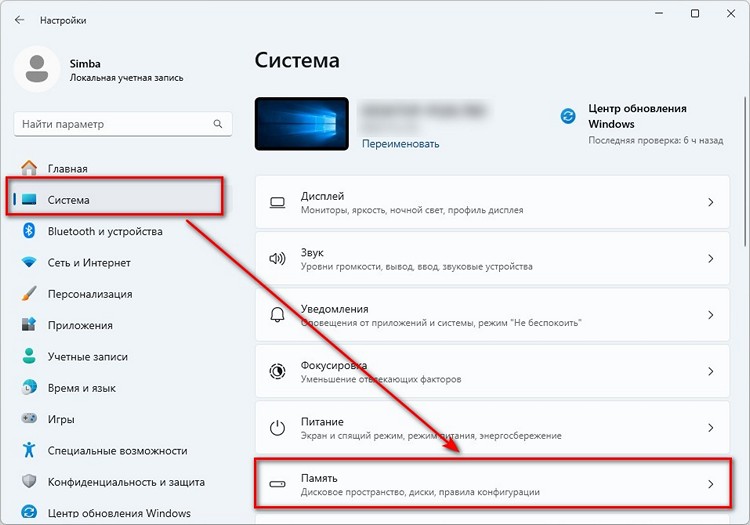
3. В открывшемся разделе в основном окне переводим переключатель «Контроль памяти» в положение «Вкл.» если хотим чтоб на диске автоматически освобождалось свободное место, или «Откл.» если хотите отключить данную функцию.
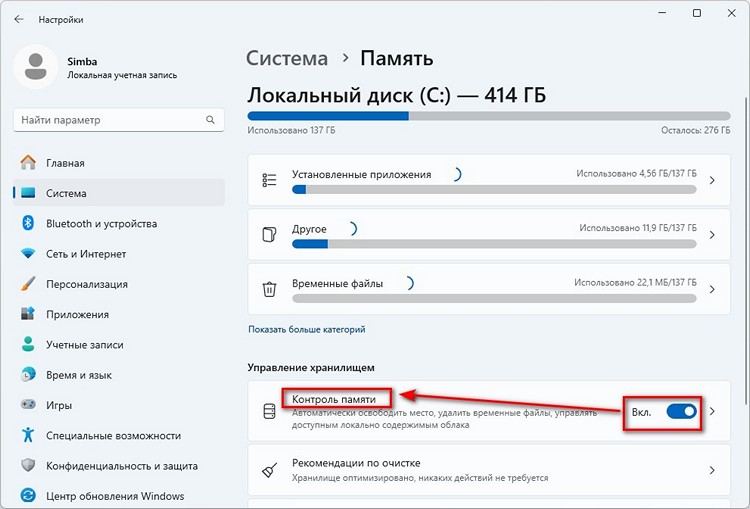
Настройка работы контроля памяти
1. Открываем настройки контроля памяти, для этого кликаем мышкой по надписи «Контроль памяти» или по иконки в виде стрелка влево «>».
2. Пункт «Удаление временные файлов» должен быть обязательно включен, чтоб временные файлы, как операционной системы, так и сторонних программ, автоматически удалялись.
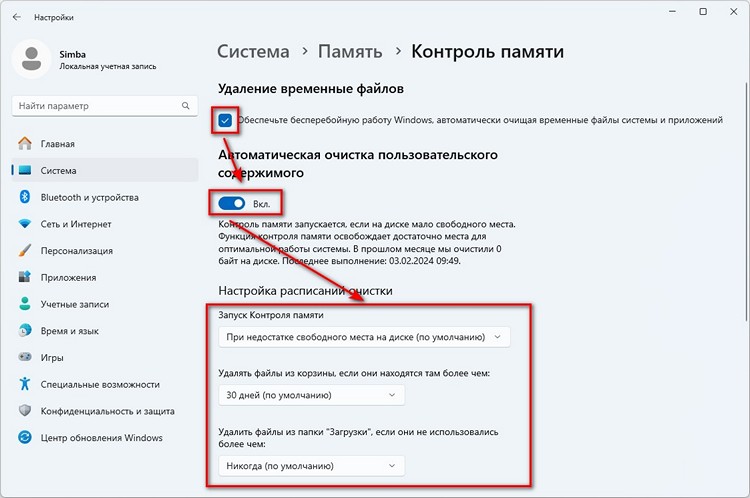
3. При включении «Автоматическая очистка пользовательского содержимого» будут удаляться файлы текущего пользователя из корзины и папки загрузки. В дополнительных настройках, которые станут активны, можно выбрать, когда это будет происходить, и что именно будет удаляться.
- «Запуск Контроля памяти» позволяет выбрать, когда будет происходить автоматическое удаление файлов по расписанию, через определенный промежуток времени, или когда на диске останется мало свободного места.
- «Удалять файлы из корзины, если они находятся там более чем:», выставляем через какое время нахождения в корзине, файлы будет безвозвратно удаляться.
- «Удалить файлы из папки «Загрузки», если он не использовались более чем:» тут можно выставить через какое время будут удалены файлы из папки загрузок после последнего использования или отключить удаление, выбрав «Никогда».
Чтоб функция автоочистки эффективно работала, желательно использовать для загрузки файлов папку которую Windows предлагает по умолчанию.
 Установка и настройка браузера ИИ Pinokio для работы с приложениями искусственного интеллекта
Установка и настройка браузера ИИ Pinokio для работы с приложениями искусственного интеллекта Установка и использование программы Whisper Desktop на локальный компьютер для преобразование текста в речь
Установка и использование программы Whisper Desktop на локальный компьютер для преобразование текста в речь Как создать bat-файл в Windows
Как создать bat-файл в Windows Как скачать видео из интернета используя утилиту yt-dlp
Как скачать видео из интернета используя утилиту yt-dlp Как перенести файловую систему WSL на другой диск или в другую папку
Как перенести файловую систему WSL на другой диск или в другую папку